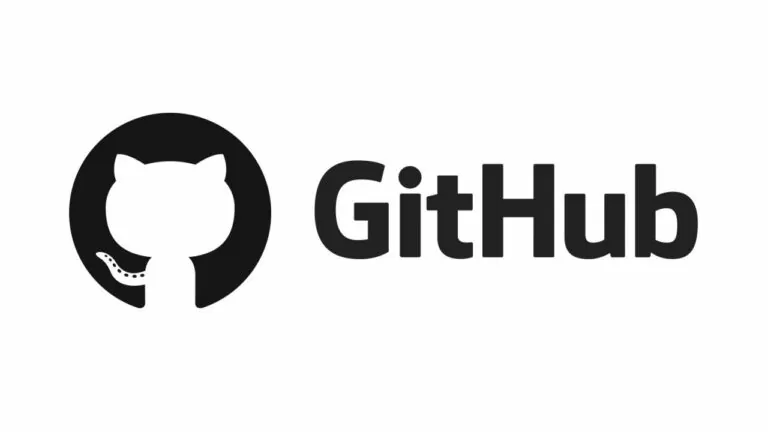
Predpokladajme napríklad, že tím vývojárov softvéru chce vytvoriť webovú stránku a všetci potrebujú súčasne aktualizovať kód počas práce na projekte. V tomto prípade Github pomáha vytvárať centralizované úložisko, kde môže každý nahrávať, upravovať a spravovať súbory programového kódu.
Než začnete používať GitHub, musíte si vytvoriť účet GitHub.
Úložisko sa zvyčajne používa na organizáciu projektu aplikačného softvéru. Repozitáre môžu obsahovať priečinky a súbory, obrázky, videá, tabuľky a súbory údajov – všetko, čo váš projekt potrebuje. Repozitáre často obsahujú súbor README, súbor s informáciami o vašom projekte.
Súbory README sú napísané v jazyku Markdown ako obyčajný text. Môžete sa poradiť tejto stránke web ako rýchly odkaz na jazyk Markdown. GitHub vám umožňuje pridať súbor README súčasne s vytvorením nového úložiska. GitHub ponúka aj ďalšie bežné možnosti, ako napríklad licenčný súbor, ale na začiatku nemusíte vyberať žiadne.
Ak chcete vytvoriť nové úložisko, vyberte v ponuke vpravo hore New repository. Postupujte podľa nasledujúcich krokov:
New repository.first-repository.Create repository.Vytvorenie pobočky vám umožňuje mať niekoľko verzií úložiska súčasne.
Predvolenedefinita, úložisko first-repository má pomenovanú pobočku main ktorá sa považuje za pobočku definitívny. V úložisku môžete vytvoriť ďalšie vetvy na main first-repository. Pomocou pobočiek môžete mať rôzne verzie projektu súčasne. Je to užitočné, keď chcete do projektu pridať novú funkčnosť bez zmeny hlavného zdrojového kódu. Práca vykonaná na rôznych vetvách sa nezobrazí na hlavnej vetve, kým ju nezlúčite. Vetvy môžete použiť na experimentovanie a vykonávanie zmien predtým, ako ich zadáte do hlavného.
Keď vytvoríte vetvu z hlavnej vetvy, vytvoríte kópiu alebo snímku hlavnej vetvy tak, ako bola v danom momente. Ak niekto iný vykonal zmeny v hlavnej vetve, keď ste pracovali na vašej vetve, môžete tieto aktualizácie odoslať.
Na nasledujúcom diagrame môžeme vidieť:
Hlavná pobočka
Volala sa nová pobočka feature
Cesta, ktorú feature vykoná pred zlúčením s hlavným
Vytvorenie pobočky pre novú implementáciu alebo opravu chýb je ako uloženie súboru. S GitHub vývojári softvéru používajú pobočky na udržiavanie opráv chýb a práce s funkciami oddelene od hlavnej produkčnej vetvy. Keď je zmena pripravená, zlúči sa do hlavnej vetvy.
Po vytvorení nášho úložiska prejdite na kartu <>Code(1) archívu:
Kliknite na hlavnú (2) rozbaľovaciu ponuku a potom pomenujte novú ponuku branch (3)
Kliknite na Create branch: first branch from 'main'
Teraz máme dve branch, main e first-branch. Práve teraz vyzerajú úplne rovnako. Neskôr pridáme zmeny do nového branch.
Práve som vytvoril nový branch, GitHub vás priviedol k code page pre nové first-branch, čo je kópia hlavného.
Môžeme vykonávať a ukladať zmeny v súboroch v úložisku. Na GitHub sa nazývajú uložené zmeny commit. Každý commit má správu od commit pridružené, čo je popis, ktorý vysvetľuje, prečo bola vykonaná konkrétna zmena. Správy z commit zachytávajú históriu zmien, aby ostatní prispievatelia pochopili, čo sa urobilo a prečo.
Pod konárom first-branch vytvorený, kliknite na súbor README.md a potom na ceruzku upravte súbor.
V editore píšte pomocou Markdown.
V krabici Commit changes (Ukážka), píšeme správu o commit popisom zmien.
Nakoniec kliknite na tlačidlo Commit changes.
Tieto zmeny sa vykonajú iba v súbore README first-branch, tak teraz táto vetva obsahuje iný obsah ako tá hlavná.
pull requestTeraz, keď máme zmeny vo vetve mimo hlavnej, môžeme jednu otvoriť pull request.
Le pull request sú srdcom spolupráce na GitHub. Keď otvoríte a pull request, navrhujete svoje zmeny a žiadate niekoho, aby vykonal a review e pull vášho príspevku a zlúčiť ich do svojej pobočky. The pull request ukazujú rozdiely obsahu oboch vetiev. Zmeny, pridania a odčítania sú zobrazené rôznymi farbami.
Hneď ako vykonáte potvrdenie, môžete otvoriť požiadavku na stiahnutie a začať diskusiu, a to ešte pred dokončením kódu.
Pomocou funkcie @mention GitHub vo vašej správe z pull request, môžete požiadať konkrétnych ľudí alebo tímy o spätnú väzbu bez ohľadu na ich polohu.
Môžete dokonca otvoriť pull request vo svojom úložisku a zlúčte ich sami. Je to skvelý spôsob, ako sa naučiť stream GitHub pred prácou na väčších projektoch.
Aby jeden pull request musíš:
pull request vášho úložiska first-repository. New pull requestExample Comparisons, vyberte pobočku, ktorú ste vytvorili, first-branch, na porovnanie s hlavným (originál).Create pull request.pull request napíšte krátky popis vašich zmien. Môžete zahrnúť emotikony a pretiahnuť obrázky a gify.pull request. Zatiaľ ich nemusíte pridávať, ale tieto možnosti ponúkajú niekoľko spôsobov spolupráce pomocou vášho pull request. Create pull request.Vaši spolupracovníci teraz môžu kontrolovať vaše zmeny a podávať návrhy.
pull requestV tomto poslednom kroku zlúčite svoju pobočku first-branch v hlavnej pobočke. Po zlúčení pull request, zmení sa na pobočku first-branch budú vložené do hlavného súboru.
Požiadavka na stiahnutie môže niekedy zaviesť zmeny kódu, ktoré sú v rozpore s existujúcim kódom na hlavnej. Ak sa vyskytnú nejaké konflikty, GitHub vás upozorní na konfliktný kód a zabráni zlúčeniu, kým sa konflikty nevyriešia. Môžete urobiť potvrdenie, ktoré vyrieši konflikty, alebo použiť komentáre v žiadosti o stiahnutie na prediskutovanie konfliktov s členmi tímu.
Merge pull request zlúčiť zmeny do hlavného.Confirm merge. Dostanete správu, že žiadosť bola úspešne zlúčená a žiadosť bola uzavretá.Delete branch. Teraz, keď je vaša richiesta pull je zlúčený a vaše zmeny sú na hlavnom, môžete vetvu bezpečne odstrániť first-branch. Ak chcete vo svojom projekte vykonať ďalšie zmeny, vždy môžete vytvoriť novú vetvu a tento proces zopakovať.Ercole Palmeri
Námorný sektor je skutočnou globálnou ekonomickou veľmocou, ktorá smerovala k 150 miliardovému trhu...
Minulý pondelok Financial Times oznámili dohodu s OpenAI. FT licencuje svoju žurnalistiku svetovej triedy…
Milióny ľudí platia za streamovacie služby a platia mesačné predplatné. Je bežný názor, že si…
Coveware od Veeam bude aj naďalej poskytovať služby reakcie na incidenty v oblasti kybernetického vydierania. Coveware ponúkne forenzné a sanačné schopnosti…